مرورگر Safari صفحات وب را باز نمی دارد: حل مسئله
با وجود این واقعیت که اپل رسما پشتیبانی از Safari برای ویندوز را متوقف کرد، با این وجود این مرورگر همچنان یکی از محبوب ترین کاربران این سیستم عامل است. همانطور که با هر برنامه دیگر، شکست در کار خود نیز رخ می دهد، هم برای هدف و هم به دلایل ذهنی. یکی از این مشکلات عدم توانایی باز کردن یک صفحه وب جدید در اینترنت است. بیایید دریابیم که چه کاری باید انجام دهیم اگر شما نمی توانید یک صفحه را در Safari باز کنید.
محتوا
مسائل غیربرنامه
اما، بلافاصله مرورگر را به خاطر عدم توانایی باز کردن صفحات در اینترنت، بلافاصله سرزنش نمی کند، زیرا ممکن است رخ دهد، و نه به دلایل فراتر از کنترل آن. در میان آنها عبارتند از:
- یک اتصال اینترنتی شکسته از طریق خطای ارائه دهنده؛
- خرابی مودم یا کارت شبکه کامپیوتری؛
- عملکرد سیستم عامل
- مسدود کردن سایت توسط آنتی ویروس یا فایروال؛
- ویروس در سیستم؛
- مسدود کردن سایت توسط ارائه دهنده؛
- خاتمه دادن به سایت
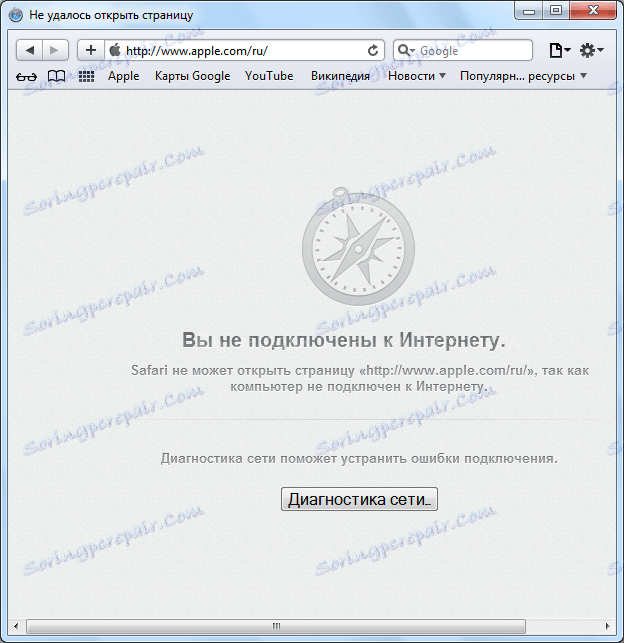
هر کدام از این موارد در بالا توضیح داده شده است راه حل خاص خود را دارد، اما هیچ ارتباطی با عملکرد مرورگر Safari ندارد. ما در مورد حل مواردی که از دست رفتن دسترسی به صفحات وب ناشی از مشکلات داخلی این مرورگر است، حل خواهد شد.
پاک کردن حافظه پنهان
اگر مطمئن هستید که نمی توانید یک صفحه وب را به دلیل عدم دسترسی موقت یا مشکالت سیستم به طور ساده ای باز کنید، ابتدا باید کش مرورگر را تمیز کنید. حافظه پنهان صفحات وب بارگیری شده توسط کاربر است. هنگامی که شما به آنها دسترسی دارید، مرورگر داده ها را از اینترنت بارگیری نمی کند، صفحه را از حافظه پنهان بارگذاری می کند. این موجب صرفه جویی در زمان می شود. اما، اگر حافظه پنهان پر است، صفری شروع به کم کردن سرعت می کند. و گاهی اوقات، مشکلات پیچیده ای نیز وجود دارد، مثلا ناتوانی در باز کردن یک صفحه جدید در اینترنت.
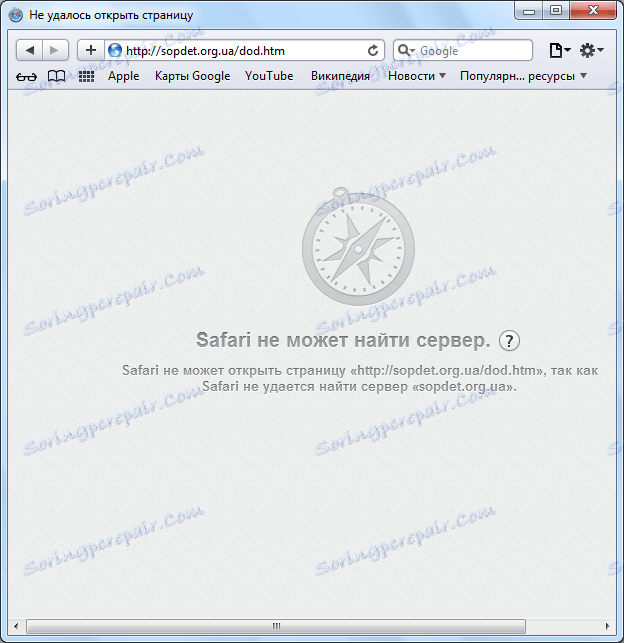
برای پاک کردن حافظه پنهان، Ctrl + Alt + E را روی صفحه کلید فشار دهید. یک پنجره پاپ آپ به نظر می رسد که شما واقعا نیاز به پاک کردن حافظه پنهان دارید. روی دکمه "پاک کردن" کلیک کنید.
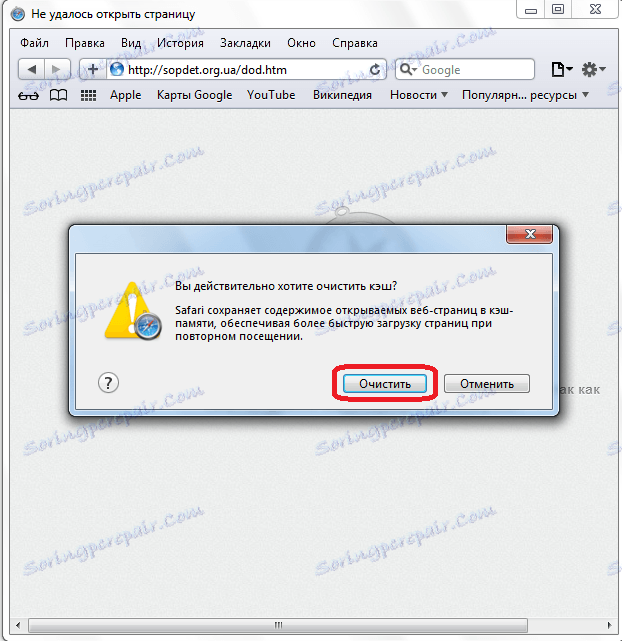
پس از آن، سعی کنید بار دیگر صفحه را بارگیری کنید.
تنظیمات را بازنشانی کنید
اگر روش اول نتایجی نداشته باشد و صفحات وب هنوز بارگذاری نشوند، ممکن است به علت تنظیمات نادرست آن شکست خورده باشد. بنابراین، شما نیاز به تنظیم مجدد آنها را به شکل اصلی، همانطور که آنها بلافاصله هنگام نصب برنامه.
با کلیک کردن بر روی آیکون در قالب دنده ای واقع در گوشه سمت راست پنجره مرورگر، به تنظیمات Safari بروید.
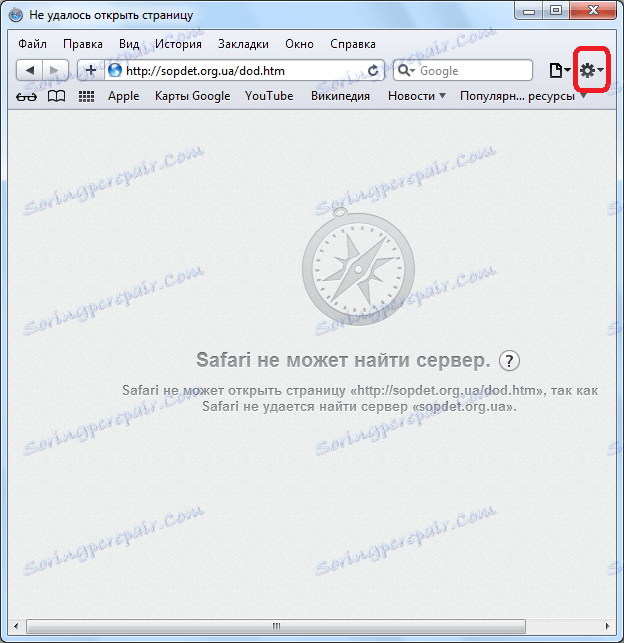
در منوی ظاهر شده گزینه "Reset Safari ..." را انتخاب کنید.

یک منو ظاهر می شود که در آن شما باید انتخاب کنید که داده های مرورگر حذف شود و چه باقی می ماند.
توجه! تمام اطلاعات حذف شده قابل بازیابی نیست بنابراین، داده های ارزشمند باید به یک کامپیوتر آپلود شوند یا ضبط شوند.
پس از اینکه انتخاب کردید چه چیزی باید حذف شود (و اگر ماهیت مشکل ناشناخته باشد، باید همه چیز را حذف کنید)، روی دکمه «بازنشانی» کلیک کنید.
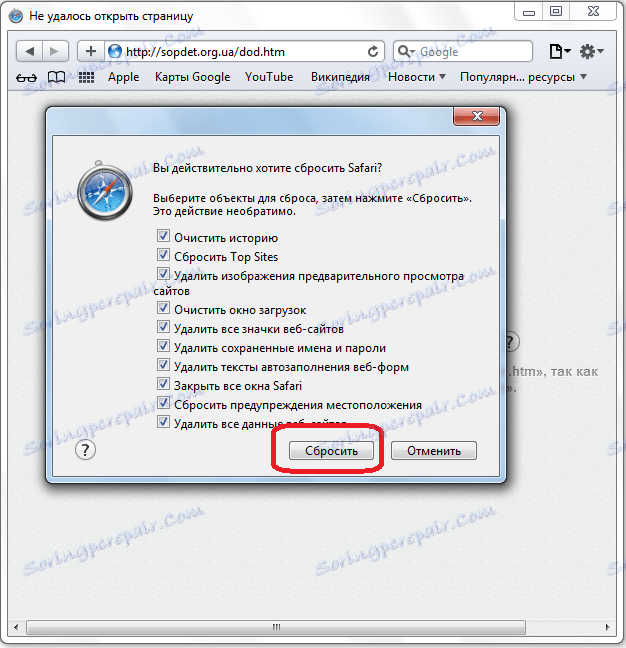
پس از بازنشانی تنظیمات، صفحه را دوباره بارگذاری کنید. باید باز شود
مرورگر را دوباره نصب کنید
اگر مراحل قبلی کمک نکردند، و شما مطمئن هستید که دلیل مشکلی در مرورگر وجود دارد، هیچ چیز باقی نمی ماند، و چگونگی نصب مجدد آن با حذف کامل نسخه قبلی همراه با داده ها.
برای انجام این کار از بخش "حذف برنامه ها" از طریق پانل کنترل بروید، ورود صفری را در لیست باز می شود، آن را انتخاب کنید و دکمه "حذف" را کلیک کنید.
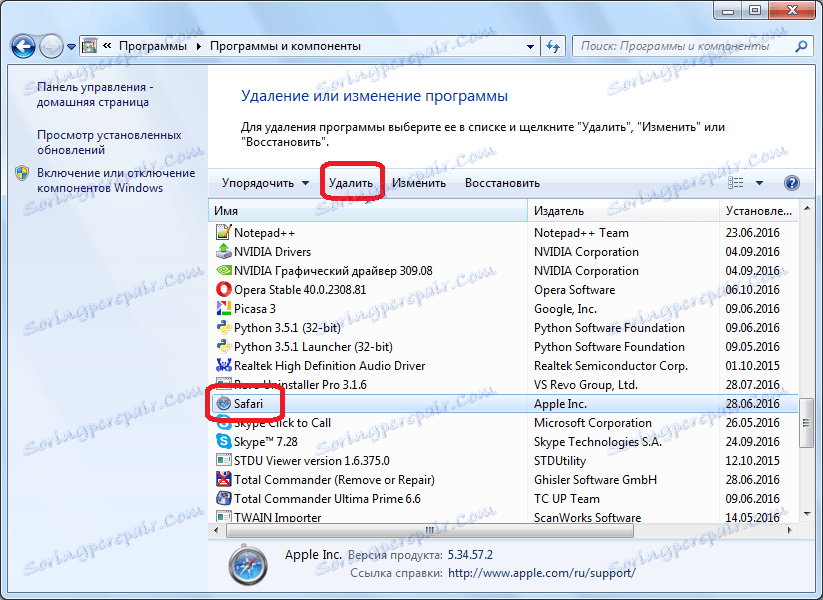
پس از حذف، برنامه را دوباره نصب کنید.
در اکثریت قریب به اتفاق موارد، اگر علت مشکل واقعا در مرورگر قرار داشته باشد، و نه در چیزی دیگر، اجرای سازگار از این سه مرحله تقریبا 100٪ تضمین باز شدن از باز شدن صفحات وب در Safari است.